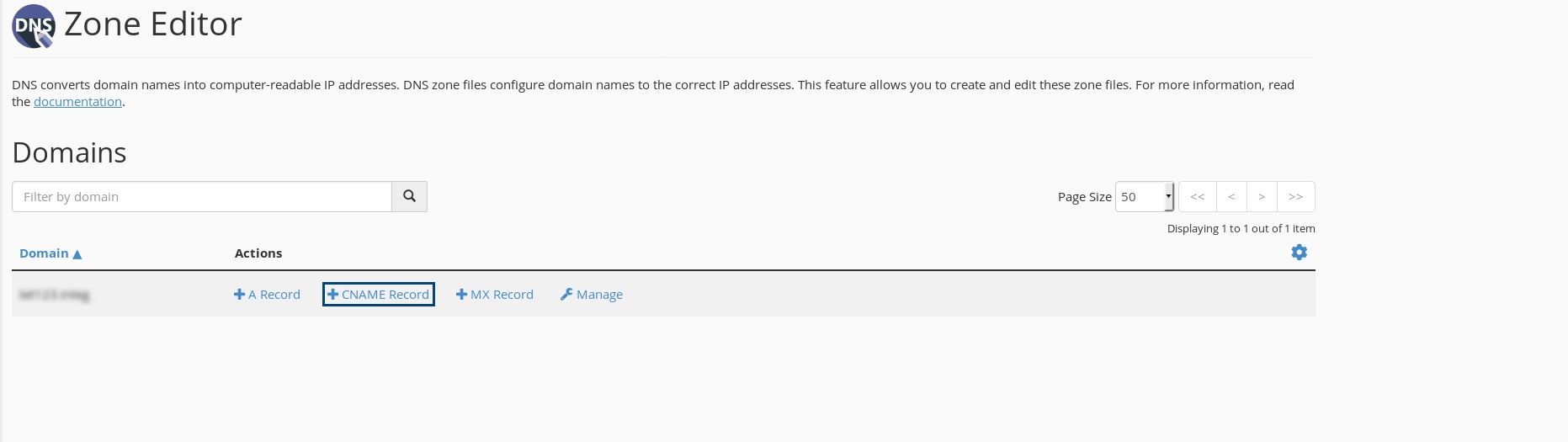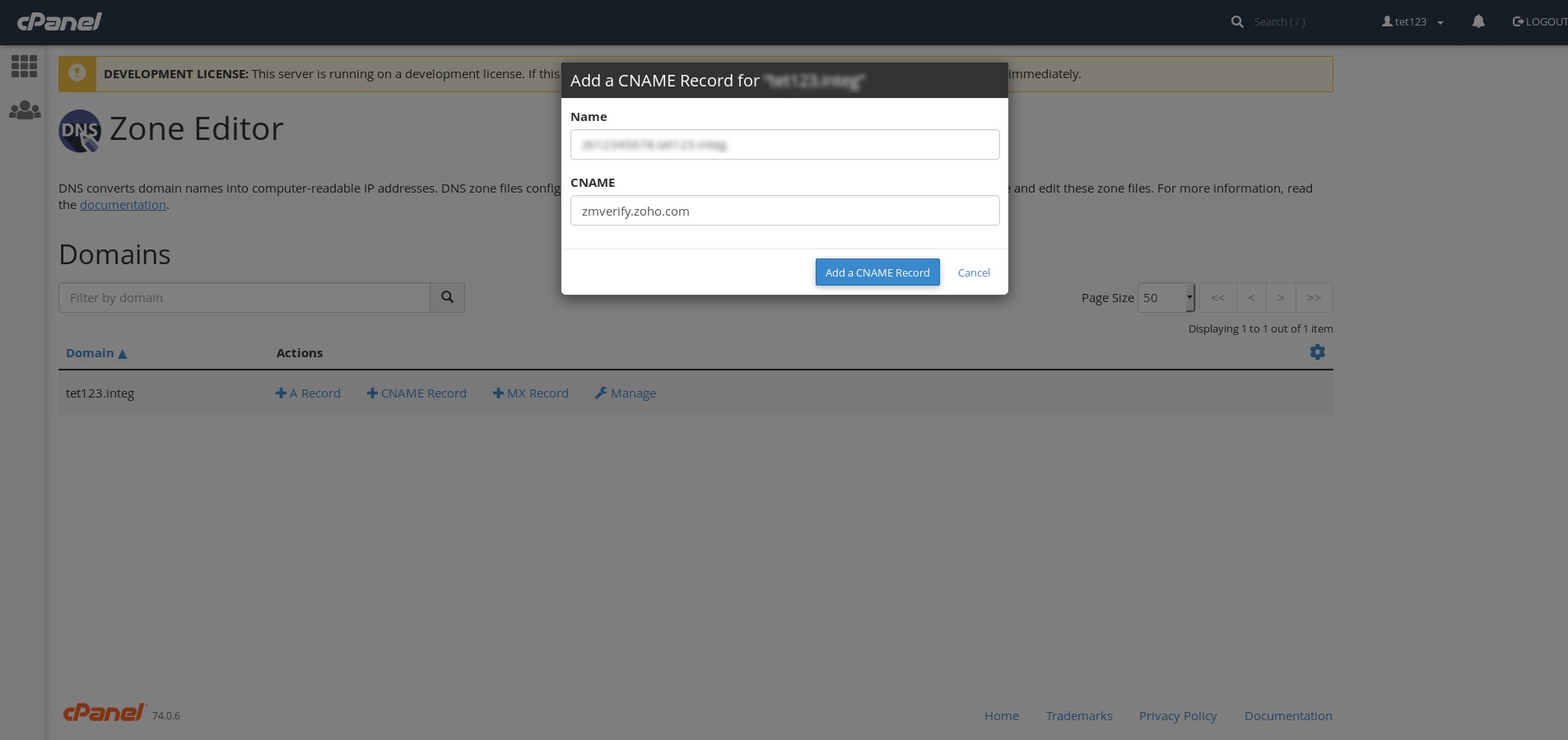Configuração de Registro DNS para cPanel
O Zoho Mail fornece várias opções para verificar a propriedade do seu domínio e configurar a entrega de e-mails no cPanel.
Adicionar registros TXT para verificação - cPanel
Se o DNS do seu domínio estiver hospedado no cPanel, siga as etapas abaixo para adicionar um registro TXT e verificar o domínio.
- Faça login em sua conta do cPanel
- Localize a opção Editor de zona DNS, em Domínios, para adicionar o CNAME.
- No domínio relevante, clique em Gerenciar na coluna Ações.
- Clique em Adicionar registro e selecione TXT na lista Tipo.
- Digite os detalhes do registro TXT.
- No campo Host , digite @
- No campo Valor do TXT , insira o valor do TXT gerado no Console do Zoho Mail Admin
- No campo TTL, digite 3600 segundos
- Clique em Adicionar Registro.
- Agora retorne para a página mailadmin.zoho.com e clique em "Verificar por TXT".
- Se as informações do DNS forem propagadas corretamente, o domínio será verificado. Você pode prosseguir para as próximas etapas para criar contas de usuário.
Adicionar registros CNAME para verificação – cPanel
Se o DNS do seu domínio estiver hospedado no cPanel, siga as etapas abaixo para adicionar um registro CNAME e verificar o domínio.
- Faça login em sua conta do cPanel.
- Localize a opção Editor de zona DNS, em Domínios, para adicionar o CNAME.
- Para o domínio em questão, selecione a opção Registro CNAME.
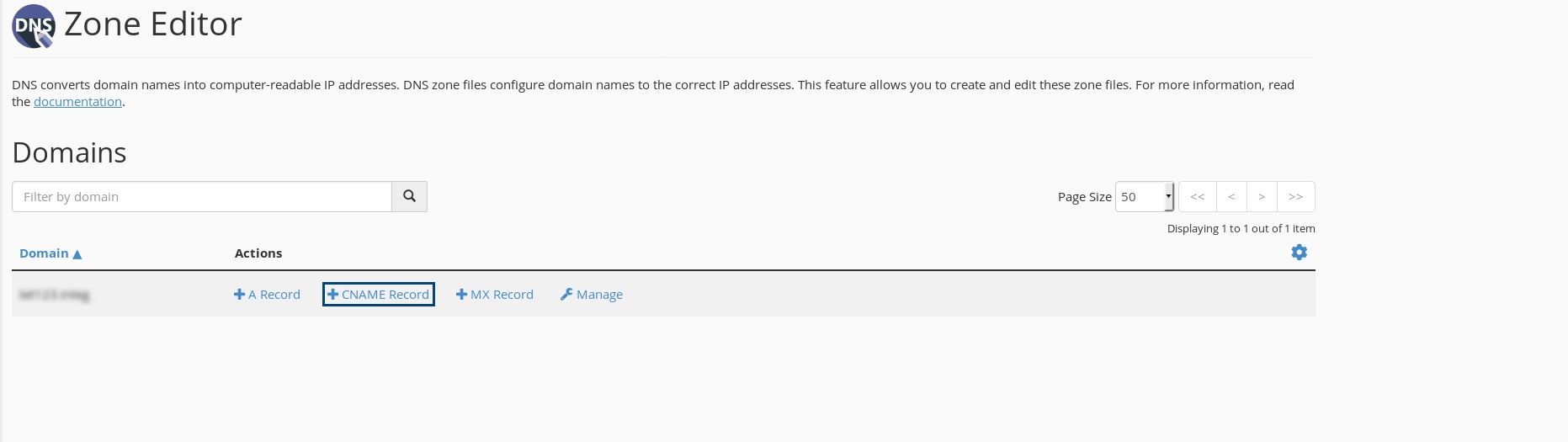
- Insira o zbcode fornecido no campo Nome.
- No campo CNAME, insira o valor do campo CNAME Value/Points to/Destination do seu console de administração do Zoho Mail.
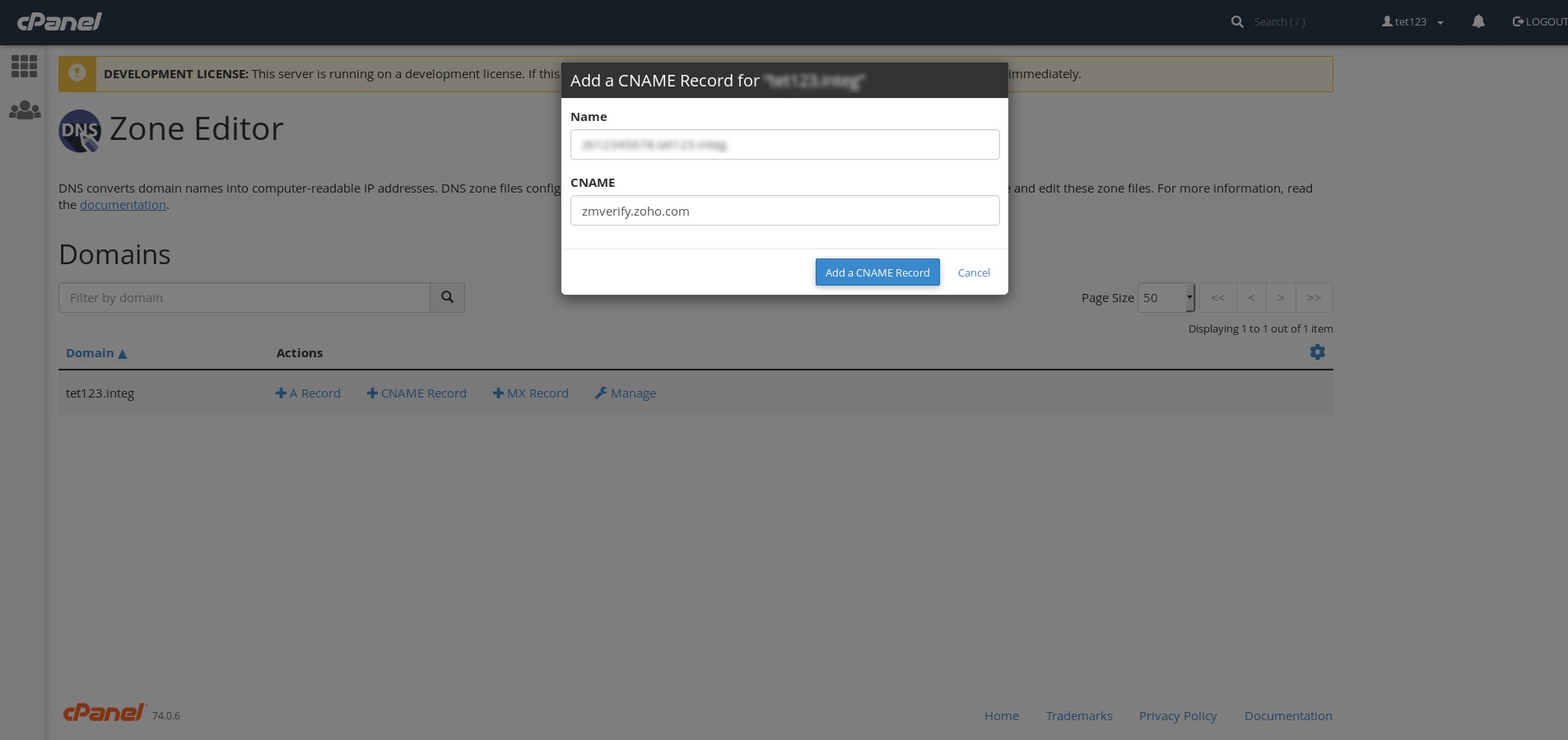
- Clique em Adicionar um registro CNAME para adicionar o registro CNAME no seu DNS.
Depois de salvar, você terá adicionado o CNAME em seu Gerenciador de DNS. Entretanto, você poderá ter de esperar pelo menos uma hora (ou conforme o TTL) para que as alterações sejam efetuadas nos servidores DNS.
Você pode verificar isso digitando zb******.<yourdomain>.com na barra de URL. Você será redirecionado para a página de login do Zoho. Isso confirma que você adicionou os registros CNAME corretamente. Em seguida, você pode fazer login na conta do Zoho Mail e clicar em 'Verificar', para verificar o domínio.
Caso tenha dificuldade para adicionar o registro CNAME, entre em contato com o suporte do cPanel para obter ajuda com a adição do CNAME em seu domínio.
Atualizar registros MX para receber e-mails – cPanel
Se o DNS do seu domínio está hospedado no cPanel, atualize os registros MX do domínio para começar a receber e-mails em suas contas do domínio, conforme as instruções a seguir.
- Faça login em sua conta do cPanel.
- Localize a opção Editor de zona, em Domínios, para adicionar os registros MX.
- Para o domínio em questão, selecione a opção Registro MX.
- No campo Prioridade, digite 10 e, no campo Destino, digite mx.zoho.com. Agora, clique em Adicionar um registro MX.
- Repita as etapas novamente para adicionar o segundo e o terceiro registro MX e suas prioridades.
Pontos importantes:
- Os valores MX fornecidos acima são baseados em informações de configuração genéricas. Para uma configuração mais específica, particular para o seu domínio, consulte esta seção, no Console de administração.
- Certifique-se de que você excluiu todos os registros MX relacionados ao seu provedor de e-mail anterior. Qualquer outro registro MX existente entrará em conflito com o Zoho Mail, afetará a entrega de e-mails e resultará na perda permanente de e-mails entregues.
- Os registros MX que devem ser retornados ao fazer check-in na ferramenta de pesquisa MX devem ser:
- mx.zoho.com
- mx2.zoho.com
- mx3.zoho.com
- Para adicionar os registros SPF, clique na opção Gerenciar no domínio relevante, na coluna Ações.
- Clique em Adicionar registro e selecione TXT na lista Tipo.
- Especifique o Nome/Host como "@." No campo Valor TXT , insira "v=spf1 include:zoho.com -all"
- Clique em Adicionar Registro.
Observação:
- Os valores dos registros em relação ao cPanel serão fornecidos na página Mapeamento DNS do Console de Administração do Zoho Mail. Você pode copiar e colar os valores nos respectivos campos no Gerenciador de DNS.
- Caso você esteja usando apenas o Zoho Mail para enviar e-mails, remova todos os outros tipos de registro SPF do DNS. Clique em "Salvar alterações" novamente para salvar todas as alterações.
- Ter vários registros SPF interrompe a verificação SPF e, portanto, a validação SPF pode falhar e os e-mails acabarão como Spam nos servidores destinatários. Saiba mais
- Para adicionar os registros do DKIM, clique na opção Gerenciar no domínio relevante, na coluna Ações.
- Clique em Adicionar registro e selecione TXT na lista Tipo.
- Para o campo Host, copie o valor "zoho._domainkey" (isso será diferente no caso de um seletor diferente) da página Configuração de domínio do Zoho e cole-o na página DNS do seu domínio.
- Para o campo pontos a/ valor, copie o valor "v=DKIM1; k=r**; p=***************....****" da página Configuração de domínio do Zoho, cole-a na página DNS do seu domínio e clique em Adicionar registro.
Observação:
Pode levar de 4 a 48 horas para que seu registro DKIM se propague. Você pode verificar a validade do seu registro DKIM aqui.
Depois de adicionar todos os três registros, retorne à página de configuração do domínio do Zoho Mail e clique em verificar todos os registros. Pode levar cerca de uma hora ou duas para você receber e-mails após a verificação bem-sucedida de seus registros MX e de 4 a 48 horas para a propagação de registros SPF e DKIM.